命令简介
vi/vim 命令是功能强大的纯文本编辑器。vim 是 vi 的加强版,比vi更容易使用。vim编辑器是Unix系统和Linux系统中最标准的编辑器,功能非常强大。它可以执行查找、删除、替换、输出多种文本操作方式。因此,学习vim编辑器也是学习Linux系统过程中比较重要的一个基础部分。
vim编辑器有三种模式,分别如下
#命令模式
此种模式下,可能通过移动光标,对字符或行进行删除操作。
#插入模式
在命令模式下,按键盘上字母“i”键即可进行插入模式,只有在b此模式下才可以进行文字、字符的输入操作,按“ESC”键退出插入模式(返回命令模式)。
#底行模式
对文件保存或退出,以及设置编辑环境。
语法格式
vi/vim [选项] [文件]
vi/vim [OPTION] [FILE]
选项说明
+<行号> #从指定行号的行开始显示文本内容
-b #以二进制模式打开文件,用于编辑二进制文件和可执行文件
-c<指令> #多个文件时,先完成第一文件操作,然后再执行指定的指令动作
-d #以diff模式打开文件,当多个文件编辑时,显示文件差异部分
-l #使用lisp模式
-m #取消写文件功能
-M #关闭修改功能
-n #不使用缓存功能
-o<文件数目> #指定同时打开文件的数量
-R #以只读方式打开文件
-s #安静模式
vi/vim的基本操作
命令模式下光标的移动方法
Ctrl+f #屏幕向下移动一页,相当于Page Down
Ctrl+b #屏幕向上移动一页,相当于Page Up
0(数字) #移动到行首位置
$ #移动到行尾位置
gg #移动到第一行
G #移动到最后一行,与Shift+g功能相同
n<Enter> #光标向下移动n行(n为数字)
命令模式下搜索与查找
/word #向下查找匹配名为word的字符串
?word #向上查找匹配名为word的字符串
:n1,n2s/word1/word2/g #n1,n2为数字,在第n1与n2行之间查找匹配word1的字符串,并将word1全部替换成word2
:1,$s/word1/word2/g #在第一行与最后一行之间查找匹配word1的字符串,并将word1全部替换成word2
:1,$s/word1/word2/gc #在第一行与最后一行之间查找匹配word1的字符串,并将word1全部替换成word2,替换前进行提示确认是否需要替换
:%s/word1/word2/g #将匹配word1的内容全替换成word2
命令模式下删除、复制与粘贴方法
yy #复制光标当前所在的行
nyy #复制当前光标所在向下n行(n为数字)
dd #删除光标当前所在的行
ndd #删除当前光标所在向下n行(n为数字)
u #撤销上一次的操作
p #将复制的内容粘贴在光标所在的下一行
P #将复制的内容粘贴在光标所在的上一行
x #删除光标所在后一个字符
X #删除光标所有前一个字符
插入模式下保存与退出
:wq #保存并退出
:wq! #保存交强制退出
:q! #强制退出不保存
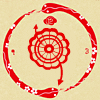


评论区